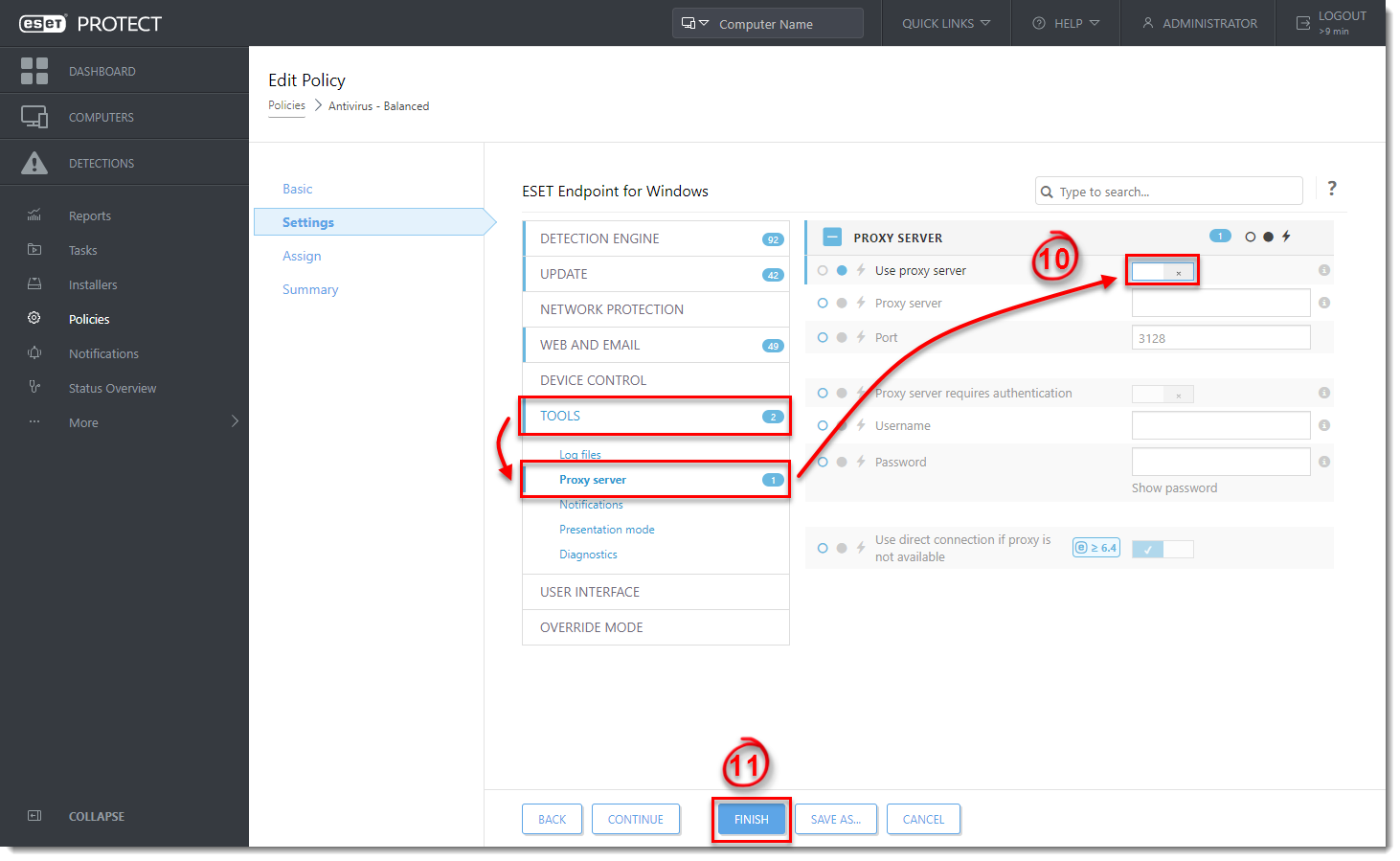Problem
- Opdatering mislykkes på klientarbejdsstationer, der er forbundet med ESET PROTECT On-Prem
- ESET Bridge er installeret sammen med ESET PROTECT On-Prem
- Dit netværk er et lille miljø, hvor der ikke er behov for en proxy til caching af opdateringer til detektionsmotorer, der downloades fra internettet
- Du modtager en activation error, for eksempel ECP.4098
Løsning
![]() endpoint-brugere: Udfør disse trin på individuelle klientarbejdsstationer
endpoint-brugere: Udfør disse trin på individuelle klientarbejdsstationer
ESET Bridge kan installeres som en del af ESET PROTECT Server-installationsprocessen ved hjælp af All-in-one-installationsprogrammet. Nogle brugere bør ikke installere ESET Bridge, fordi det vil oprette og anvende flere proxybaserede politikker for klientcomputere og anvende dem automatisk, hvilket kan påvirke din evne til at downloade opdateringer. Vi anbefaler, at du fravælger denne komponent under installationen, hvis du ikke er sikker på, at den er nødvendig på dit netværk. Du kan installere ESET Bridge senere.
For at aktivere opdateringer skal du følge instruktionerne nedenfor for at deaktivere ESET Bridge:
-
Klik på Politikker, vælg den Agent-politik, der anvendes på dine endpoint-computere, og klik derefter på Handlinger → Rediger.
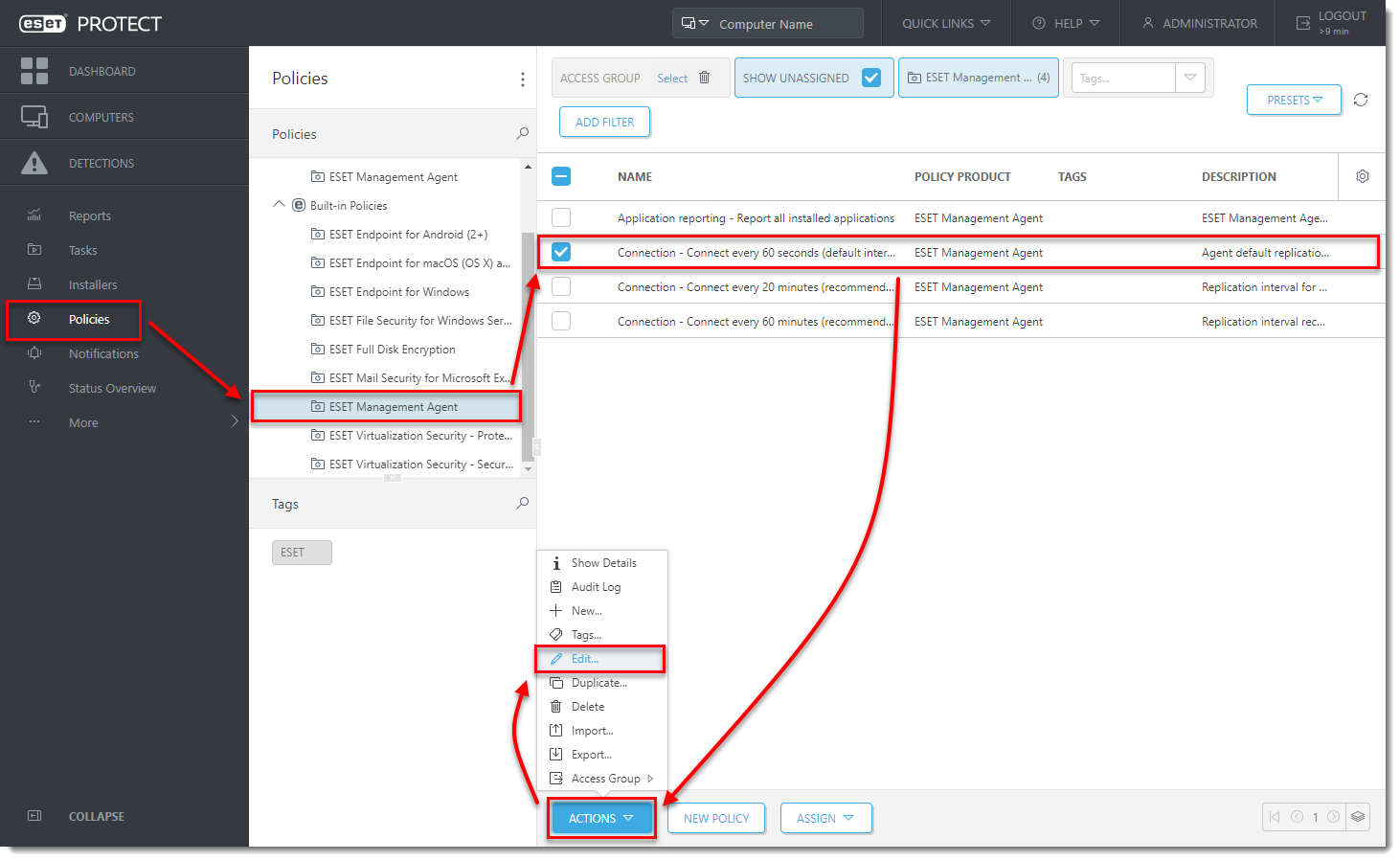
- Klik på Indstillinger → Avancerede indstillinger , og klik på Rediger ved siden af Global Proxy eller ved siden af Replikering (til ESET Management Server).
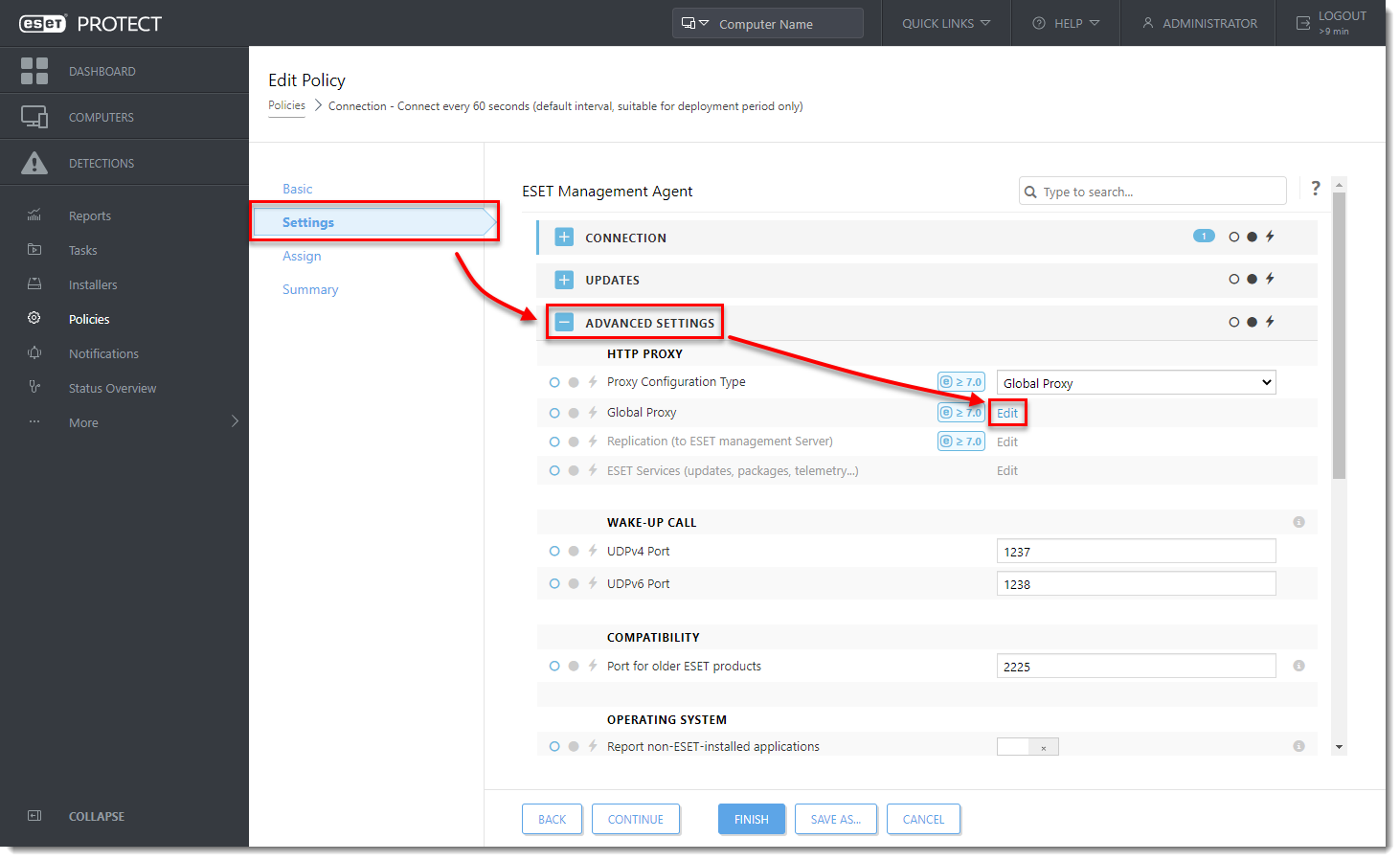
- Klik på vippeknappen ud for Brug proxyserver for at deaktivere den, og klik på Gem.
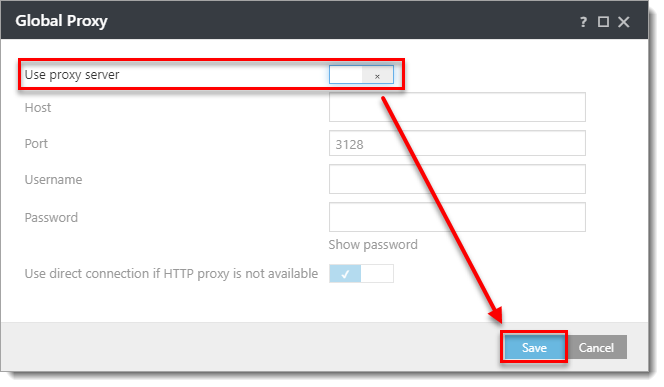
Figur 1-3 - Klik på ikonet Force
 ved siden af den redigerede indstilling, og klik på Finish.
ved siden af den redigerede indstilling, og klik på Finish.
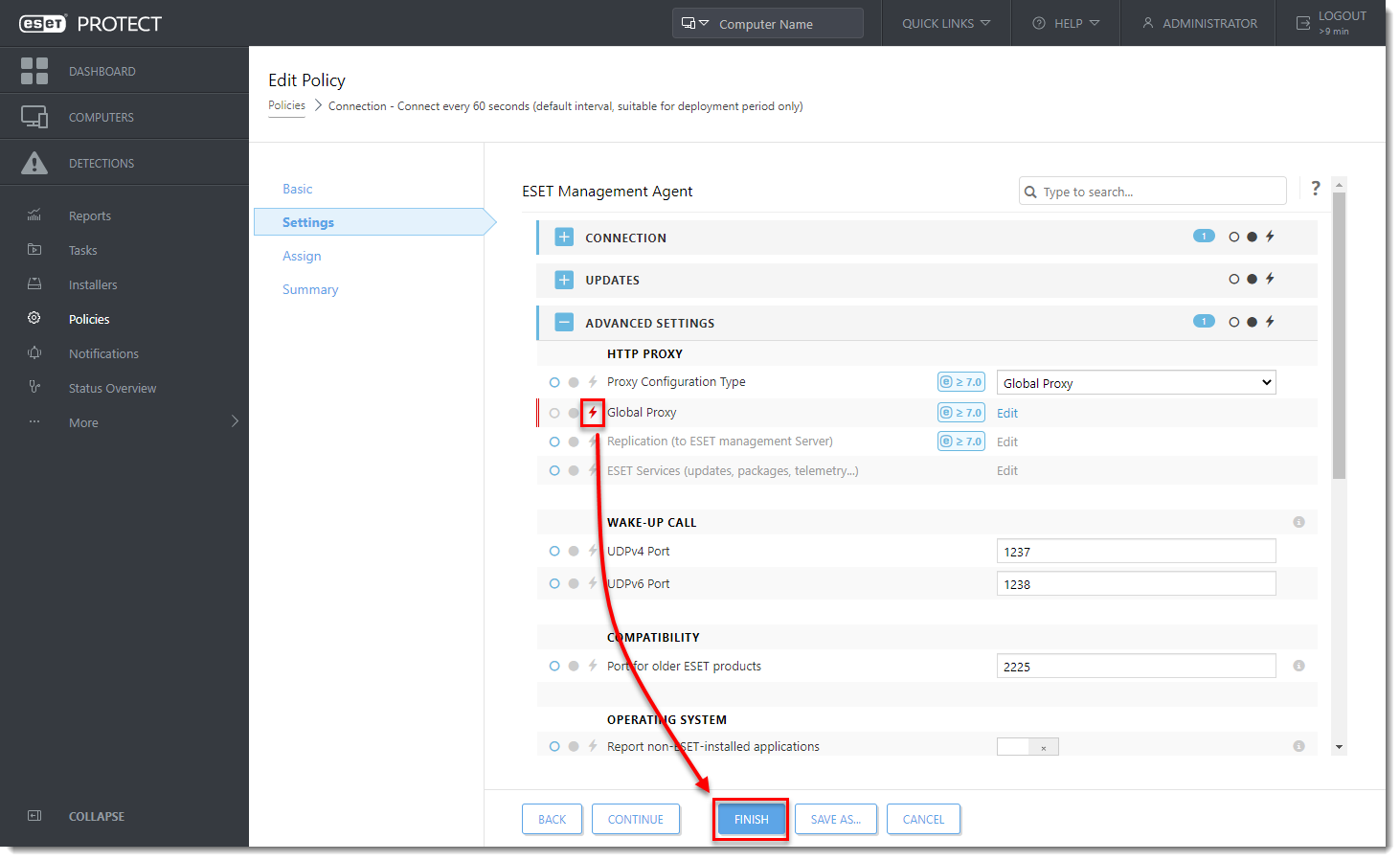
- I Politikker skal du vælge den Endpoint-produktpolitik, der anvendes på dine endpoint-computere, og derefter klikke på Handlinger → Rediger.
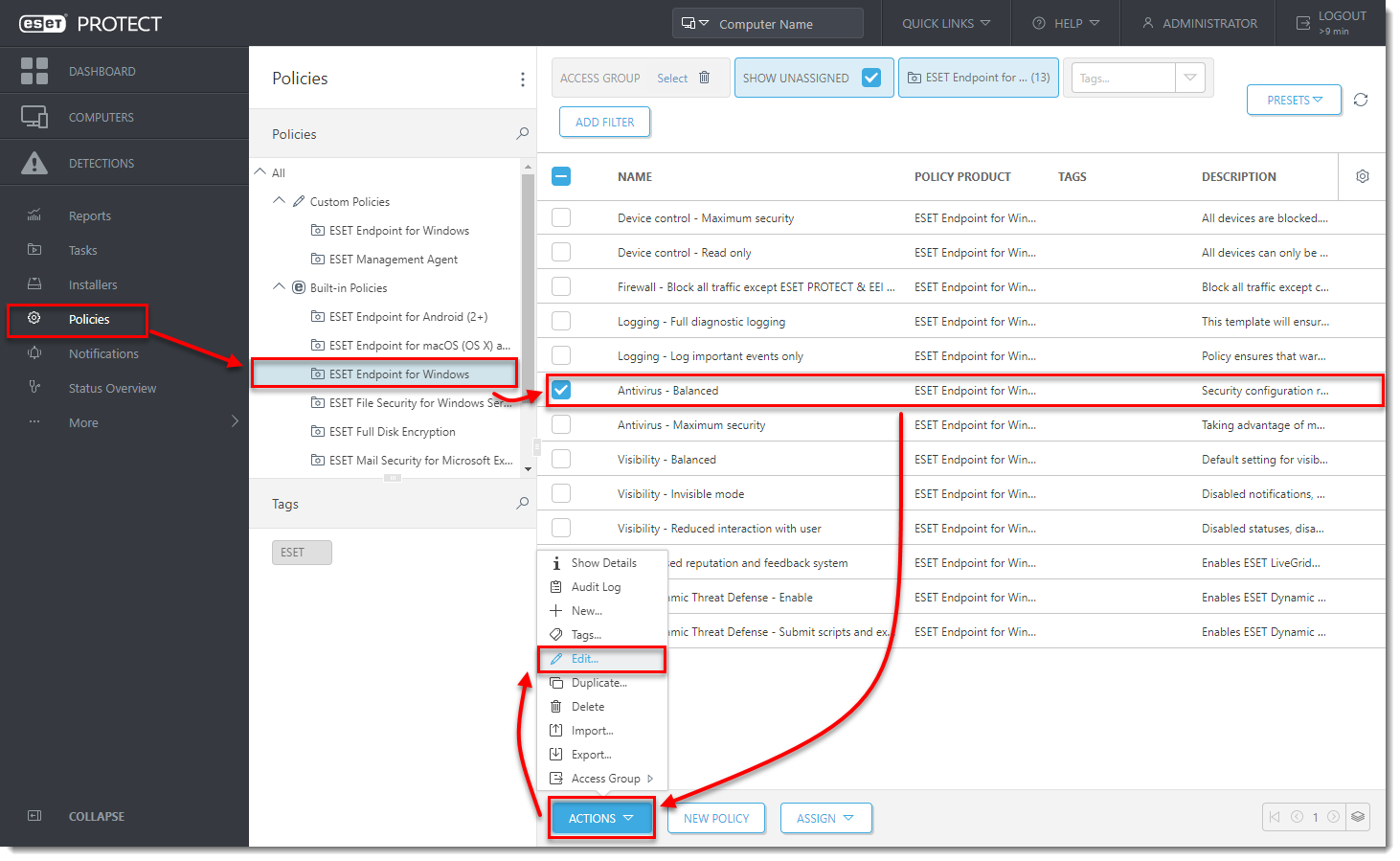
- Klik på Indstillinger → Opdatering , og klik på Profiler → Opdateringer.
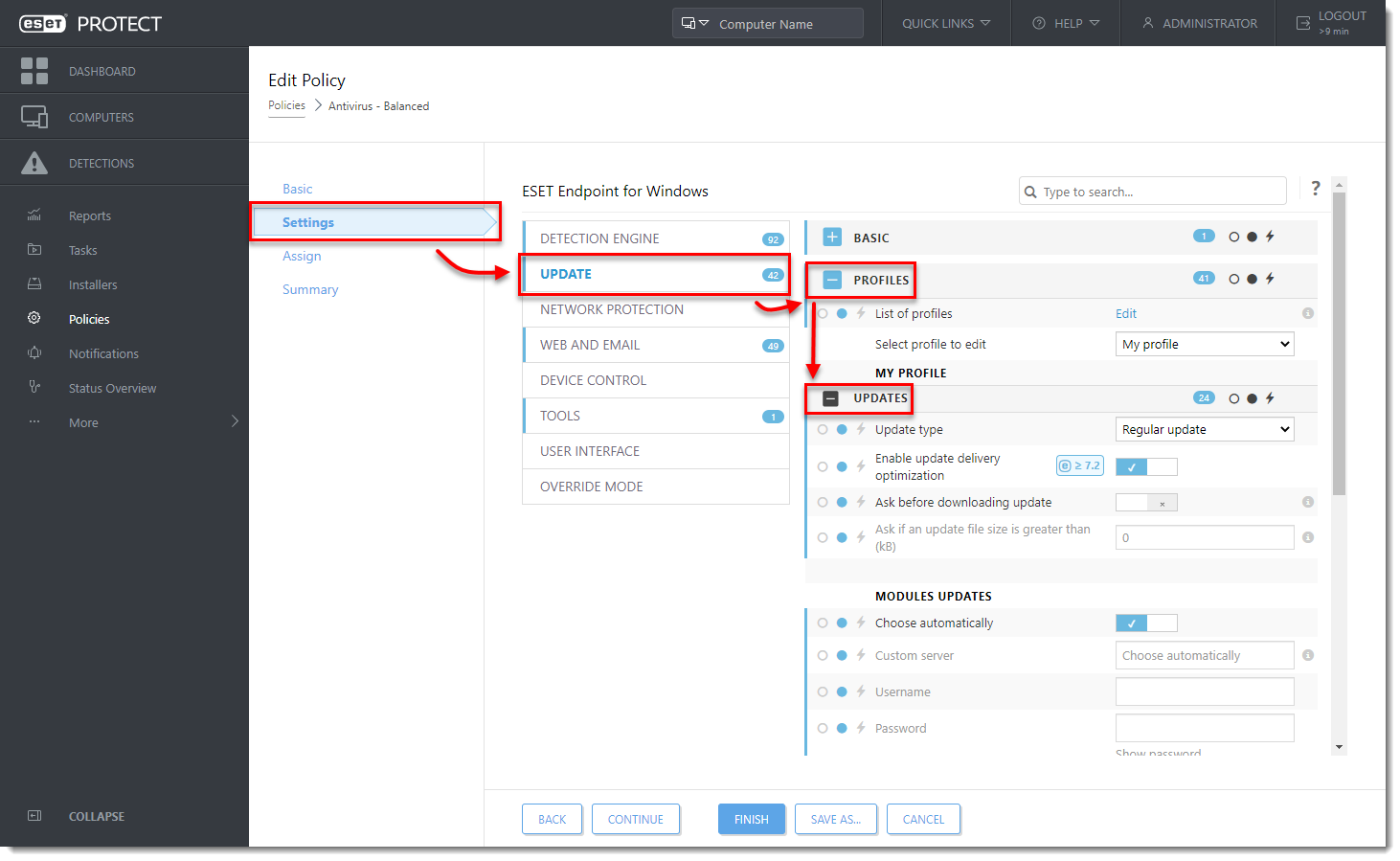
- Rul ned, og klik på Forbindelsesindstillinger. Klik på rullemenuen ved siden af Proxy-tilstand, og vælg Brug ikke proxyserver.
- Klik på ikonet Force
 ved siden af Proxy-tilstand.
ved siden af Proxy-tilstand.
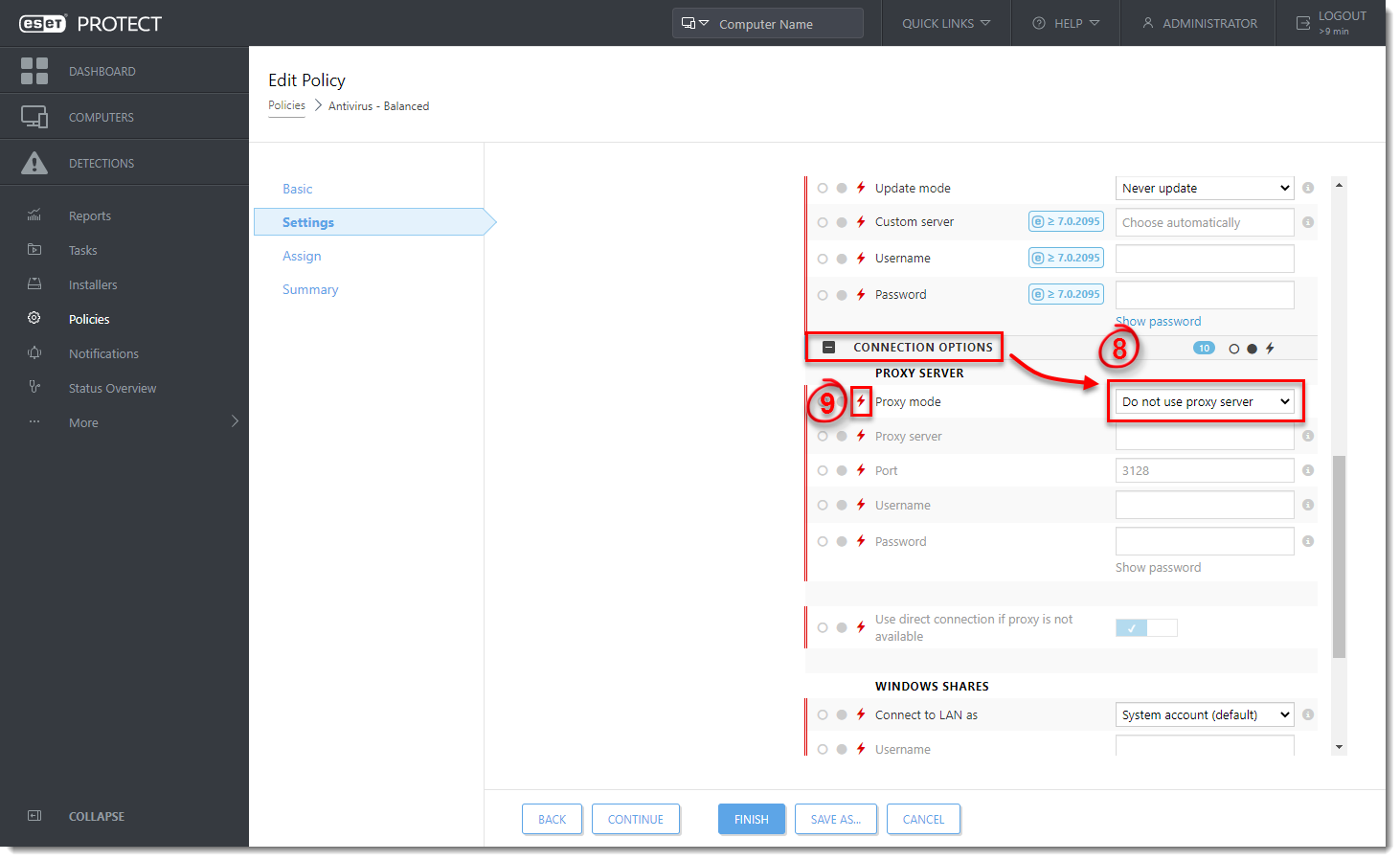
- Klik på Værktøjer → Proxyserver og klik på vippeknappen ved siden af Brug proxyserver for at deaktivere den.
- Klik på Udfør for at anvende den opdaterede politik.